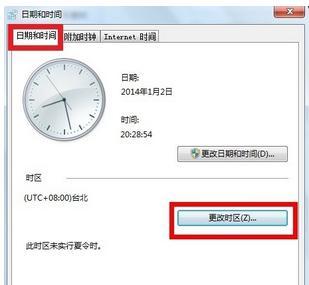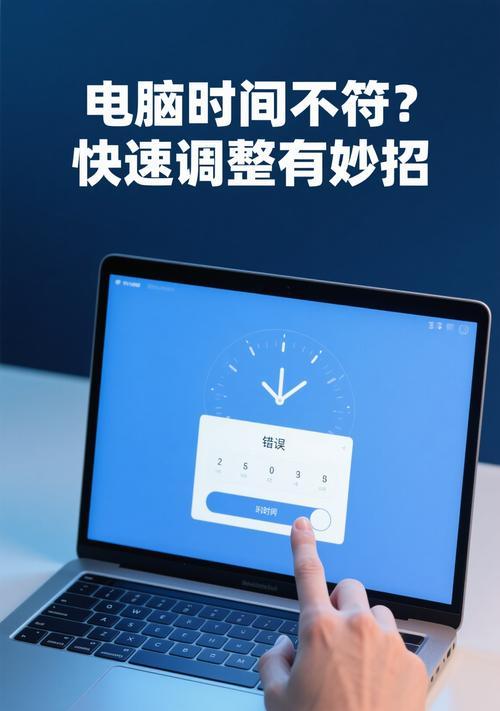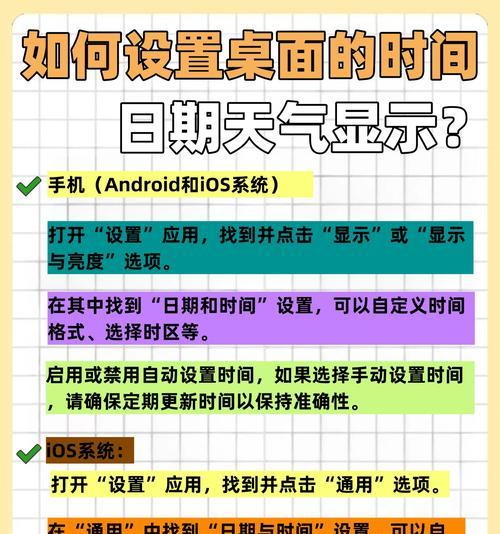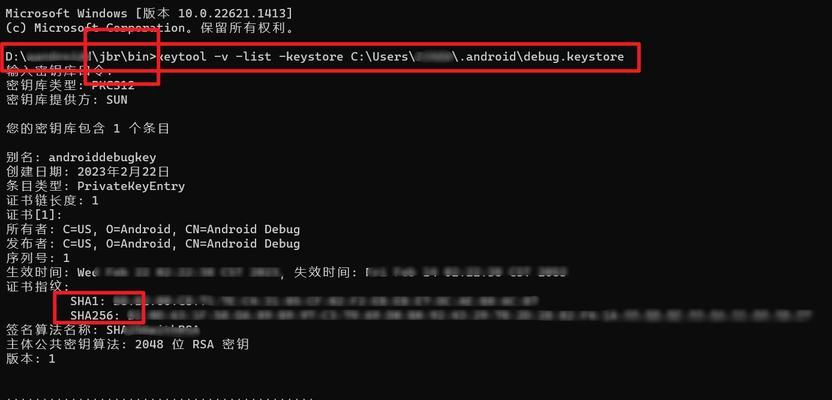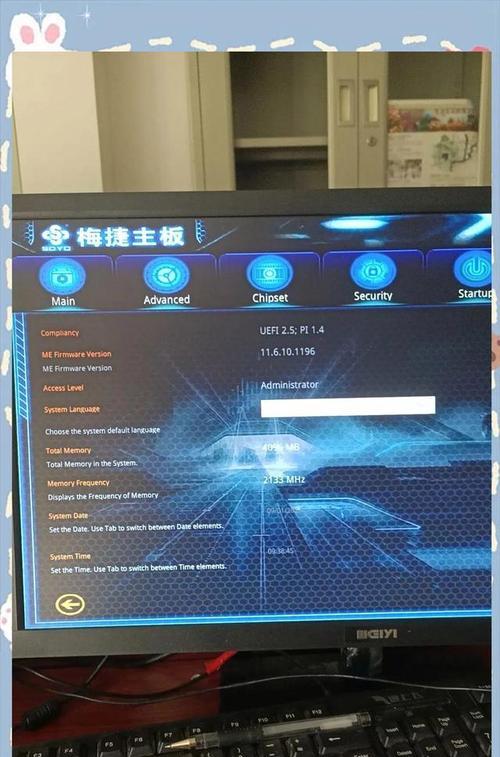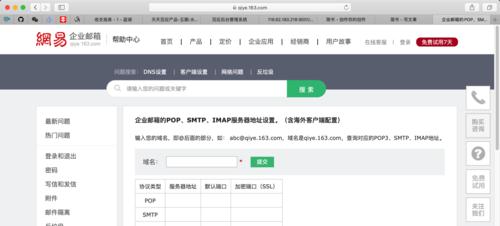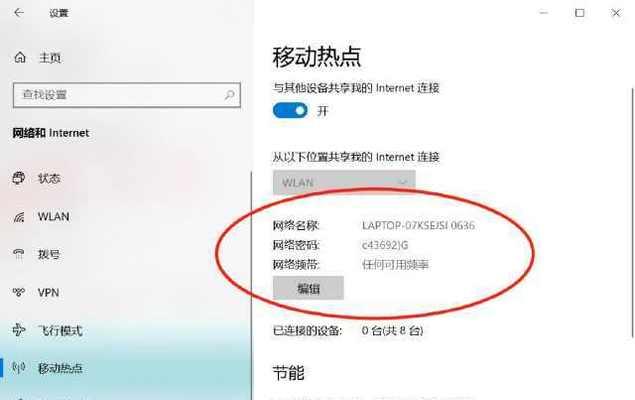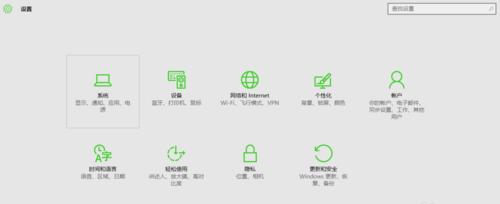电脑日期是我们日常使用电脑时经常会关注的一个功能,然而有时候我们会遇到电脑日期显示错误的情况。这种情况可能会导致一系列问题,例如文件时间戳错误、无法正常使用某些软件等。本文将介绍解决电脑日期错误的简易步骤,帮助大家快速修复日期显示问题,保障正常使用电脑。
文章目录:
1.点击任务栏右下角的时间显示窗口
我们需要点击任务栏右下角的时间显示窗口,通常这个窗口位于任务栏最右侧。点击后会弹出一个小窗口,显示当前日期和时间。
2.选择“更改日期和时间设置”
在弹出的小窗口中,我们需要选择“更改日期和时间设置”选项。这个选项通常在时间显示下方,点击后会跳转到电脑的日期和时间设置页面。
3.点击“更改日期和时间”
在日期和时间设置页面中,我们需要点击“更改日期和时间”按钮。这个按钮通常位于页面的中间位置,点击后会弹出日期和时间编辑的窗口。
4.更改日期
在日期和时间编辑窗口中,我们可以看到当前的日期和时间,并且可以进行编辑。我们需要将日期修改为正确的日期,例如今天的日期。
5.更改时间
除了日期,我们还需要检查时间是否正确。如果时间也有错误,我们需要将时间修改为正确的时间,确保和当前实际时间一致。
6.选择时区
在日期和时间编辑窗口中,我们还可以选择时区。时区设置的正确与否也会影响到日期的显示。我们可以通过下拉菜单选择与自己所在地相符的时区。
7.点击“确定”保存设置
当我们完成日期、时间、时区的修改后,需要点击窗口底部的“确定”按钮,保存我们的设置。这样电脑就会根据我们的修改来显示正确的日期。
8.重新启动电脑
有时候,我们修改完日期后需要重新启动电脑才能使设置生效。这是因为某些软件或系统需要重启才能正确读取日期设置。
9.检查日期是否已经修复
在电脑重新启动后,我们需要再次点击任务栏右下角的时间显示窗口来确认日期是否已经修复。如果日期显示正确,恭喜你成功解决了电脑日期错误问题。
10.检查文件和软件时间戳
在修复了电脑日期错误后,我们还需要检查一些文件和软件的时间戳是否也需要进行调整。有些文件的创建、修改时间可能会受到日期错误的影响,需要手动进行修改。
11.注意重要应用程序
在调整日期前,需要注意一些重要应用程序是否需要在日期修改后进行特殊设置。有些应用程序可能会受到日期变化而出现问题,需要特别留意。
12.避免频繁调整日期
在修复了电脑日期错误后,我们应该避免频繁调整日期。频繁调整日期可能会造成一些软件无法正常运行,或者导致系统出现其他异常问题。
13.使用自动更新日期和时间功能
为了避免日期错误再次发生,我们可以使用电脑的自动更新日期和时间功能。这样电脑将会根据网络上的时间服务器自动同步日期和时间,保证准确性。
14.寻求专业帮助
如果以上步骤都无法解决电脑日期错误问题,我们可以寻求专业帮助。可以联系电脑维修店或者咨询电脑品牌厂商的技术支持。
15.结语:修复电脑日期错误是一项简单但必要的操作,它能保证电脑正常运行,并避免一系列由日期错误引起的问题。希望本文所介绍的步骤能够帮助大家解决电脑日期错误,确保顺畅使用电脑。记住,正确的日期设置是保障电脑正常运行的基础。